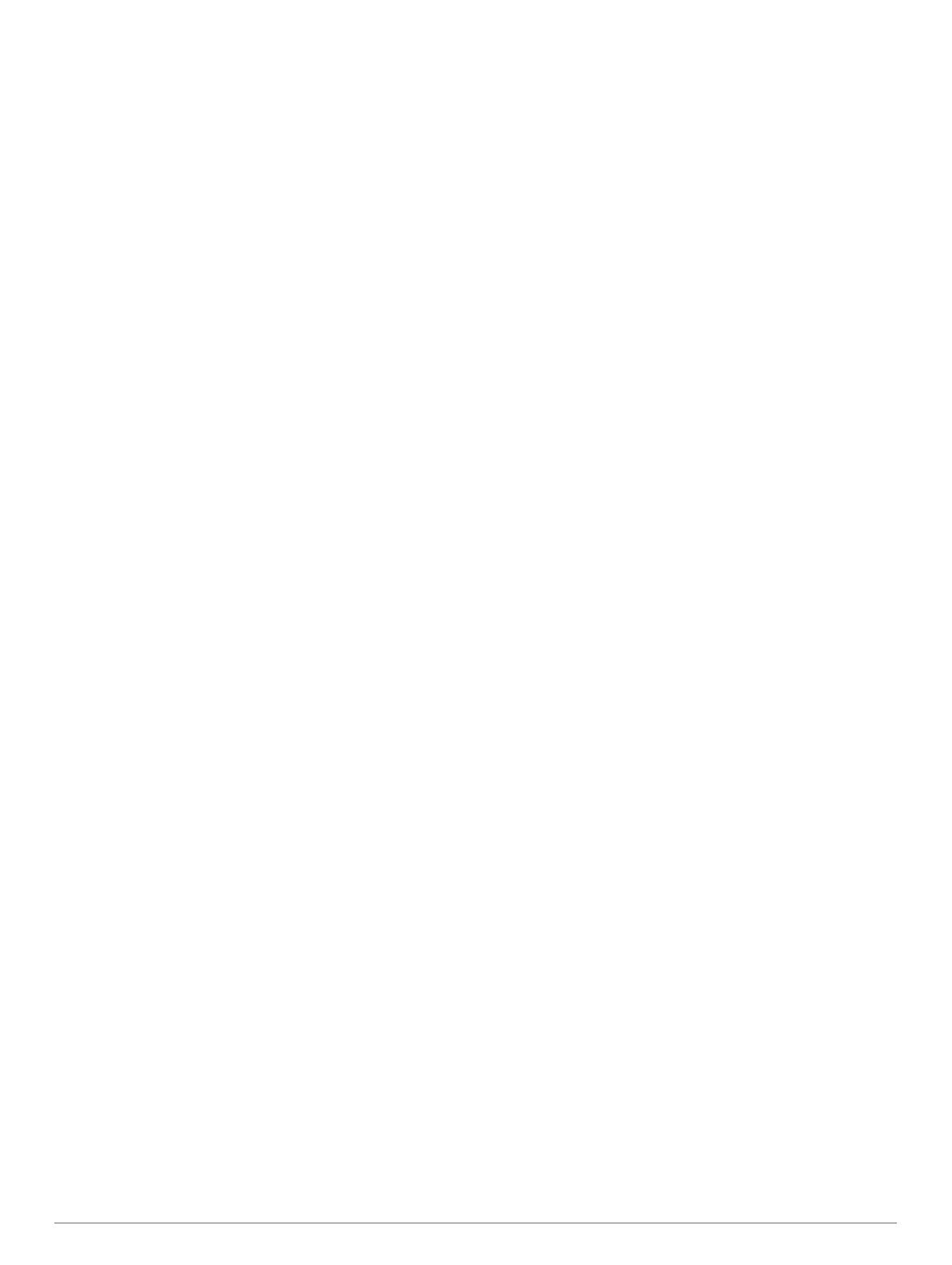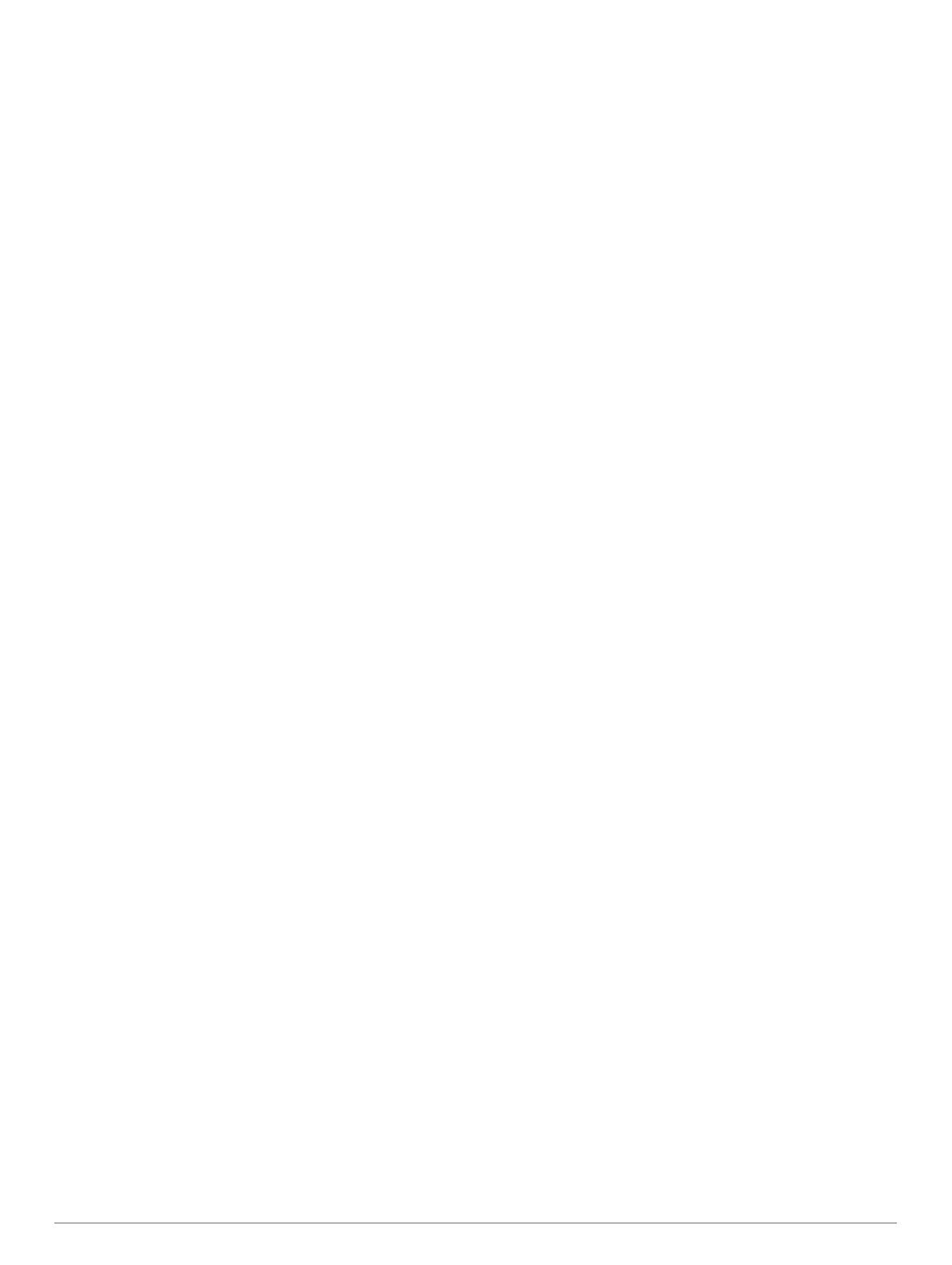
Obsah
Úvod................................................................................ 1
Přehled zařízení..........................................................................1
Tipy pro dotykovou obrazovku............................................... 1
Uzamčení a odemčení dotykové obrazovky..................... 1
Používání menu ovládacích prvků......................................... 1
Tipy pro používání ovladače Side Swipe............................... 1
Ikony........................................................................................... 1
Chytré funkce................................................................. 2
Párování s vaším smartphonem................................................. 2
Připojené funkce......................................................................... 2
Oznámení z telefonu.............................................................. 2
Aktivace oznámení Bluetooth............................................2
Zobrazení oznámení......................................................... 2
Odpověď na textovou zprávu............................................ 2
Příjem příchozího telefonního hovoru............................... 2
Správa oznámení.............................................................. 2
Vypnutí Bluetooth připojení smartphonu........................... 3
Použití režimu Nerušit............................................................ 3
Vyhledání telefonu................................................................. 3
Funkce Connect IQ..................................................................... 3
Stahování funkcí Connect IQ................................................. 3
Stahování funkcí Connect IQ pomocí počítače..................... 3
Garmin Pay™.................................................................. 3
Nastavení peněženky Garmin Pay............................................. 3
Platby za nákupy prostřednictvím hodinek................................. 3
Přidání karty do peněženky Garmin Pay.................................... 3
Správa peněženky Garmin Pay............................................. 4
Změna hesla pro aplikaci Garmin Pay........................................ 4
Funkce pro srdeční tep.................................................. 4
Sledování tepové frekvence na zápěstí...................................... 4
Nošení zařízení...................................................................... 4
Tipy pro nepravidelná data srdečního tepu........................... 4
Prohlížení doplňku srdečního tepu........................................ 4
Přenos dat o srdečním tepu do zařízení Garmin................... 4
Vypnutí snímače srdečního tepu na zápěstí.......................... 5
Rozsahy srdečního tepu............................................................. 5
Nastavení zón srdečního tepu............................................... 5
Výpočty rozsahů srdečního tepu........................................... 5
Informace o odhadech hodnoty VO2 Max.................................. 5
Jak získat odhad hodnoty VO2 Max...................................... 5
Sledování aktivity........................................................... 5
Automatický cíl............................................................................5
Používání výzvy k pohybu.......................................................... 6
Sledování spánku....................................................................... 6
Minuty intenzivní aktivity............................................................. 6
Minuty intenzivní aktivity........................................................ 6
Garmin Move IQ™...................................................................... 6
Nastavení sledování aktivity....................................................... 6
Vypnutí sledování aktivity...................................................... 6
Doplňky........................................................................... 6
Zobrazení doplňků...................................................................... 7
Úprava seznamu pomůcek.................................................... 7
Doplněk Můj den.................................................................... 7
Zobrazení doplňku počasí......................................................7
Variabilita srdečního tepu a úroveň stresu................................. 7
Používání doplňku měření úrovně stresu.............................. 7
Dálkové ovládání VIRB............................................................... 7
Ovládání akční kamery VIRB................................................. 7
Ovládání hudby...........................................................................7
Ovládání přehrávání hudby................................................... 7
Aplikace a aktivity.......................................................... 8
Spuštění aktivity..........................................................................8
Tipy pro záznam aktivit
.......................................................... 8
Zastavení aktivity........................................................................ 8
Přidání vlastní aktivity................................................................. 8
Přidání nebo odebrání oblíbené aktivity..................................... 8
Indoorové aktivity........................................................................ 8
Záznam aktivity silového tréninku.......................................... 8
Kalibrace vzdálenosti běhu na pásu...................................... 9
Outdoorové aktivity..................................................................... 9
Jdeme běhat.......................................................................... 9
Vyrážíme na projížďku........................................................... 9
Zobrazení jízd na lyžích......................................................... 9
Jdeme si zaplavat....................................................................... 9
Nastavení velikosti bazénu.................................................... 9
Plavecká terminologie............................................................ 9
Golf........................................................................................... 10
Stahování golfových hřišť.................................................... 10
Hraní golfu........................................................................... 10
Informace o jamce............................................................... 10
Změna umístění jamky.................................................... 10
Zobrazení směru k jamce................................................10
Zobrazení vzdáleností pro layup a dogleg........................... 10
Zobrazení překážek............................................................. 10
Měření úderu pomocí funkce AutoShot............................... 10
Sledování výsledků.............................................................. 11
Nastavení metody skórování...........................................11
Sledování golfových statistik........................................... 11
Záznam golfových statistik.............................................. 11
Prohlížení historie úderů...................................................... 11
Zobrazení souhrnu kola....................................................... 11
Ukončení kola...................................................................... 11
Golfová nastavení................................................................ 11
Nastavení skórování....................................................... 11
Aplikace Garmin Golf........................................................... 11
Trénink.......................................................................... 11
Nastavení uživatelského profilu................................................ 11
Cíle aktivit typu fitness......................................................... 12
Tréninky.................................................................................... 12
Cvičení podle tréninku......................................................... 12
Používání tréninkových plánů Garmin Connect................... 12
Spuštění tréninku pro daný den...................................... 12
Zobrazení naplánovaných tréninků................................. 12
Adaptivní tréninkové plány................................................... 12
Osobní rekordy......................................................................... 12
Zobrazení osobních rekordů................................................ 12
Obnovení osobního rekordu................................................ 12
Vymazání osobního rekordu................................................ 12
Vymazání všech osobních rekordů...................................... 13
Navigace........................................................................ 13
Ukládání polohy........................................................................ 13
Odstranění polohy................................................................13
Navigace k uložené poloze....................................................... 13
Navigování zpět na start........................................................... 13
Zastavení navigace...................................................................13
Kompas.....................................................................................13
Ruční kalibrace kompasu.....................................................13
Historie.......................................................................... 13
Používání historie..................................................................... 13
Zobrazení času v každé zóně srdečního tepu..................... 14
Garmin Connect........................................................................14
Používání aplikace Garmin Connect Mobile........................ 14
Používání aplikace Garmin Connect v počítači................... 14
Přizpůsobení zařízení................................................... 14
Změna vzhledu hodinek........................................................... 14
Vytvoření vlastního vzhledu hodinek................................... 14
Úprava menu ovládacích prvků................................................ 14
Obsah i